AMV視頻轉換工具是一款非常實用的視頻格式轉換工具,軟件可以將MP4、AVI、WMV、MOV、RMVB等各種格式的視頻轉換成AMV格式的視頻。AMV視頻轉換工具適合需要AMV格式視頻的用戶使用,可以幫助用戶輕松轉換和獲得AMV視頻。KK下載站為您提供AMV視頻轉換工具 綠色免費版下載,軟件使用完全免費,有需要的朋友趕緊下載使用吧!
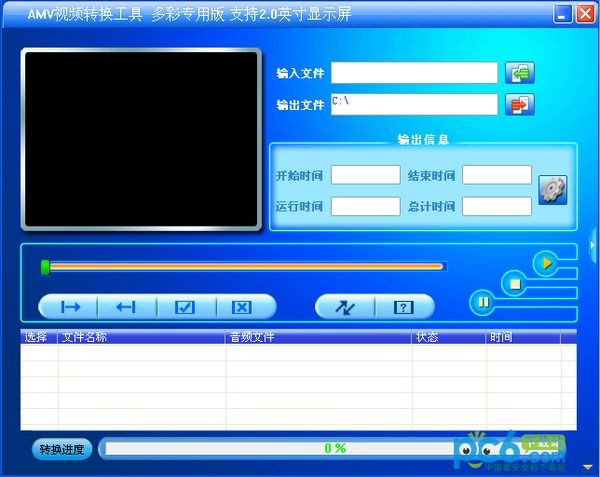
AMV視頻轉換工具使用說明
運行軟件
3.1按鈕簡介。
選擇“mp3播放器管理工具”—“AMV轉換工具”,可以通過點擊“開始”按鈕—【程序】菜單打開工具界面。下面的圖表,每個按鈕的名稱和功能都以粉紅色字體顯示在按鈕下面:
在使用此工具時,當按鈕起作用時,請將鼠標停留在按鈕上1~2秒后,便可顯示其名稱。
3.2增加Movie文件。
在運行軟件之后,通過點擊輸入文件欄右邊的添加文件按鈕,來添加需要轉換的影音文件(即待轉換的文件,在下面沒有特殊說明,Movie文件將指待轉換的文件)。當你點擊添加文件按鈕時,影音文件打開對話框自動彈出,在該對話框中“文件類型”右鍵選擇合適的文件類型。選擇好單個或多個影音文件后,點擊“打開”按鈕,將會出現以下圖形界面(下面選擇的文件類型僅供參考):
在添加了這些文件之后,在轉換工具界面的“輸入文件”欄中顯示影音文件的路徑,如下圖的粉紅色標注所示;狀態欄顯示了添加文件的相關信息、復選框、文件名和路徑、狀態、文件長度等等:
這里我們選擇wmv文件作為例子,僅供參考。
3.3Movie文件播放。
這個轉換器可以播放一個影音文件,但是播放文件的前提是你已經成功安裝了相關的解碼器,如下面的說明。
當您單擊狀態欄中的單個影音文件時,“播放”按鈕起作用,此時請單擊“播放”按鈕,將開始播放選中的文件,如下圖:
在Movie文件開始播放之后,將在播放進度條上顯示播放進度。回放完成后,狀態欄上影音文件的狀態將從“未處理”變為“成功”;文件的時間也將從“0:00”變成文件的實際時間長度“4:28”;此時,在工具界面上,“停止”按鈕同時起作用,單擊這兩個按鈕可分別停止或暫停文件的播放,界面顯示如下:
解釋:當影音文件的狀態從“未處理”轉變為“成功”時,這意味著PC機已經安裝了該文件類型的解碼器,本工具可以正常播放該影音文件,并在停止播放后進行轉換。當然,在沒有影音文件播放前也是可以直接轉換的,但是為了保證影音文件順利轉換,建議用戶確定文件可以正常播放之后,再進行轉換。
4.文件的轉換。
4.1選擇要轉換的文件。
在狀態欄上,每個影音文件名的左邊都有復選框和序列號。復選框用來選擇多個影音文件的連續轉換,新添加的影音文件默認選中。若未選中此文件的復選框,則表示影音文件已被取消,將不進行轉換。
4.1.1影音文件的選擇和取消。
4.1.1.1Movie/Movie文件需要轉換嗎?點選框可以選擇或者取消。
如下圖:
4.1.1.2除了直接點擊復選框之外,您也可以通過選中Movie文件右擊鼠標右鍵,在彈出窗口中使用“選擇”或“刪除”選項,選擇或取消影音文件。
如下圖:
4.1.2刪除Movie文件。
添加影音文件時,如果希望刪除某些影音文件,則鼠標右鍵單擊選定的影音文件,并選擇“刪除”,該文件將從列表中刪除。接口顯示,參照上圖。
4.2AMV文件的存儲路徑。
此轉換工具的默認AMV文件保存路徑為C:\。切換文件前,單擊OutputFiles列右邊的AMV存儲路徑按鈕,指定AMV文件的保存位置。當彈出瀏覽文件夾對話框時,選擇您想要指定的存儲路徑之后,點擊“確定”按鈕。
如下圖:
當上面的步驟完成之后,在轉換工具接口上的OutputFiles列上顯示AMV文件存儲的路徑。
如下圖:
4.3設置屬性。
AMV文件在轉換前,應該根據需要設置一些AMV文件的參數,例如設置AMV文件的截取視頻片段、視頻長寬、圖像交換、圖像質量等主要參數。您可以通過以下兩種方式進入屬性設置界面:
當選定了一個或多個影音文件后,單擊“輸出信息”欄的設置按鈕即可進入;
選定單個或多個影音文件后,右擊“設置”,進入;
此處的“Selection”指的并非選中Movie文件的復選框,而是使用鼠標點擊文件名,以使文件背景顏色變成藍色。
下面會詳細闡述具體的設置方法。以下圖表為此轉換工具提供的AMV文件的默認設置:
4.3.1攔截源視頻片段。
攔截視頻片段是指將所需的片段從Movie文件中截取進行轉換。這時,用戶需要設置這個視頻片段的開始位置和結束位置。有兩種截取視頻片段的設置方法,具體操作如下:
4.3.1.1.在屬性設置界面中設置。
第一步,選中“截取視頻片段”左側的復選框,使視頻開始時間點和視頻結束時間點變為可編輯狀態,并在相應的欄中輸入開始時間和結束時間。舉例來說,需要在當前影音文件的開始時間為1分10秒至3分20秒之間被截取,其接口如下:
解說:如果你不勾選“截取源視頻片段”左邊的復選框,該工具將轉換整個影音文件。
4.3.1.2播放界面的截取設定。
回放過程中,將影音文件和AMV文件的有關信息顯示在工具界面的輸出信息欄中,例如:開始時間、結束時間、運行時間、總時間,此時工具界面上的起始位置和結束位置兩個按鈕同時生效,如下:
當按下「開始位置」按鈕時,將顯示當前所選的開始時間點,如下面所示:
再一次,單擊“結束位置”按鈕,在結束時間欄中還將顯示選定的結束時間點,如下圖:
如果兩個時間點都被選中,點擊工具界面的“選擇”按鈕,也就是,確定被截取文件的時間長度,并在運行時間條中顯示,在轉換時,只轉換被截取的片段,如下圖:
上面顯示的是,在1分12秒到2分24秒結束的情況下,我們截取了當前影音文件的片段。
若要取消已截取的片段,則可按「取消選擇」按鈕,此時執行時間與結束時間的值都是文件的總長度,整個文件將在轉換時被轉換。
注:4.3.1.1截取視頻片段的方法比較適用于設置單個或多個影音文件同時截取的片段;4.3.1.2截取視頻片段的方法只能在播放影音文件時才能實現,并且只有播放文件才有效。
4.3.2為AMV視頻文件選擇尺寸。
AMV文件視頻有最大長寬208*176和最小160*120等多種單元象素組合,您可以根據MP3Player屏幕大小來選擇AMV文件的寬度,界面顯示如下圖:
4.3.3圖象轉換。
圖象轉換有標準,上下切換,左右切換,上下切換,順時針旋轉90度,逆時針旋轉90度,逆時針旋轉90度,工具默認選擇正常效果,如圖:
4.3.4圖像質量。
圖片質量有三個選項:high,middle,low。
4.3.5視頻同步。
您需要選擇此選項,以實現更好的視頻效果。默認情況下,這個選項是用默認設置。
4.3.6將舊音頻數據替換為新的音頻文件。
將新的音頻文件替換為新的音頻文件,是指選擇一個新的聲音文件(WAV類型文件)取代當前影音文件的音頻部分,視頻部分仍然保留原影音文件的原始視頻。
選擇新的語音文件,您可以在點擊屬性設置界面中點擊“用新的音頻文件替換舊的音頻數據”路徑欄右邊的圖標,打開添加文件表單,界面顯示如下:
就像上面顯示的界面,點擊圖標選擇新的語音文件路徑,當打開對話框中選擇正確的語音文件時,點擊“打開”按鈕,如下面的圖片:
當您選擇了新的語音文件之后,在“用新的音頻文件替換舊的音頻數據”界面中顯示該文件的路徑,此時,請按“確定”按鈕,確認替換并退出此界面,如下圖:
添加完新語音文件之后,屬性設置界面如下所示:
如果想取消替換音頻文件,請進入替換對話框界面,不要選擇任何音頻文件,從而使“用新的音頻文件取代舊的音頻數據”一欄顯示為空,然后單擊“確定”按鈕,并在退出屬性設置頁時再次單擊“確定”以取消替換。
4.3.7音頻同步。
若要轉換更好的音效,建議不要選它,此選項默認不選。
4.3.8雜項設置
4.3.8.1覆蓋文件。
ReplaceFiles,指的是自動替換在指定的存放位置已有相同文件名的AMV文件,該文件目前正在生成。默認情況下,是選擇。如果沒有選擇這個選項,那么所產生的AMV文件已經有一個轉換錯誤。
4.3.8.2自動回放完成。
轉播完畢,指的是當影音文件轉換完成后,自動運行AMVPlayer播放器,然后播放AMV文件。默認情況下,是選擇。如果這個選項沒有被選擇,那么當一個AMV文件完成時,它將無法自動播放,它需要手動打開。
對于其他設置,建議用戶使用該工具的默認設置。
在完成上述步驟操作之后,點擊OK按鈕,保存設置以完成屬性設置操作。
解釋:以上系統參數設定,轉換時僅對被選中的影音文件生效,未選影音檔案轉換時仍使用系統默認設置。此處選擇并非指選擇一個影音文件的復選框,而是使用鼠標單擊文件名,以使該文件背景顏色變為藍色,然后再直接單擊“設置”按鈕或單擊選定文件的右鍵選擇“設置”。
4.3.9自動復制AMV文件到MP3Player的設置。
如果在轉換之后,需要將AMV文件自動復制到MP3Player,那么應該將MP3Player連接到計算機,確定已經連接好之后,點擊工具界面的顯示按鈕,此時該工具與MP3Player連接接口如下:
點擊G:\右邊的圖標,您可以選擇將AMV文件放到磁盤上。如上圖所示,該界面具有“復制AMV文件到”和“復制后移除AMV文件”的復選框,如果選中,將實現自動復制和刪除功能;如果復選框為取消選中,則自動復制和刪除功能。其中,刪除復制后的AMV文件是指計算機硬盤上保存了自動刪除轉換之后的AMV文件。
4.3.10界面風格。
右下角的工具界面上有一個快捷鍵,點擊這個按鈕,可以選擇“深水”和“經典”這兩個顏色。還可通過點擊設置按鈕,進入界面設置頁面設置,界面樣式右邊有“深海”和“經典”可供選擇,如下圖:
本文介紹的是深海模式的例子。如果選擇了經曲模式,界面與深水不同,如下圖:
4.4開始轉換文件。
系統設置完畢后,確認您要轉換的影音文件的復選框被選中。直接點擊開始轉換按鈕,程序將按順序轉換,所有復選框中選的文件依次轉換,文件狀態依次從“成功”變為“正在轉換”,同時在轉換進度欄中顯示轉換進度,界面顯示如下:
完成所有轉換之后,程序會自動運行AMVPlayer播放器,依次播放所轉換的AMV文件,在播放文件時可以通過點擊圖片選右鍵,選擇屬性,查看AMV文件的長寬、幀數等信息,播放界面顯示如下:
除了上述文件轉換方法外,也可選擇存儲在硬盤上的影音文件,單擊右鍵后,在彈出菜單中選擇“啟動視頻轉換”,程序將自動運行,并直接開始轉換文件。
5.在線下載音像文件和轉換。
5.1Movie文件搜索。
該工具具有直接在線下載影音文件并將其轉換的功能,即在網站上搜索到影音文件后,通過選中影音文件的下載鏈接點擊鼠標右鍵,選擇“添加到AMV視頻轉換工具”,在彈出的對話框中選擇“是”按鈕,如下圖:
在確定要搜索其他多媒體文件時,進入下一個對話框,完成后,按下圖:
5.2下載Movie文件。
在確定搜索完成之后,選擇您想要下載的影音文件(選中或取消復選框),默認值為全選中,并再次按下圖:
在確定了下載文件之后,現在仍然可以通過復選框選擇或取消要下載的影音文件,然后點擊“下載”按鈕,界面顯示如下:
若此音像文件可以正常下載,界面顯示下載進度,并且在下載完成后,狀態顯示為成功;無法連接或者由于其他原因不能下載,則顯示錯誤狀態。下面的圖片是下載界面:
一旦下載完畢,點擊OK按鈕關閉提示,然后點擊下載對話框的OK按鈕,關閉下載對話框,如下面所示:
5.3轉換下載的音效文件。
通過上述方法成功下載影音文件后,工具會自動運行,并將影音文件自動添加到此待下載文件列表,如下圖:
已下載的影音文件將被保存在工具的安裝目錄下,您可以在文件名欄中查看文件的保存路徑,例如:D:\ProgramFiles\MP3PlayerUtilities4.01\AMVConverter\data。
將影音文件轉換成在線下載方法,如上文(4)。在轉換文件中描述的轉換方法也是如此,請參考上面進行轉換。
6.注意事項。
6.1當要轉換RealPlay、QuickTime、MPEG2格式文件時,首先安裝相應的解碼器。
6.2在轉換Realplay、QuickTime、MPEG2(DVD)格式文件時,如果WindowsMediaPlayer無法直接播放文件,這就需要安裝WindowsMediaPlayer兼容的譯碼器,直到WindowsMediaPlayer能夠正常播放,轉換才能正常完成,否則這個工具不能正常運行。
6.3小尺寸AMV文件轉大尺寸AMV文件時,如果圖像轉換設置為正常,則不允許轉換,轉換時提示失敗。轉換時,保留原AMV文件的小尺寸和幀速率,如果已設置為其他選項。
6.4大尺寸AMV文件無轉小尺寸AMV文件限制。
6.5當選擇播放swf文件時,工具將使用IE瀏覽器播放。
6.6本工具暫時沒有對Flash動畫(SWF文件)轉換后的AMV文件和視頻文本顯示的事件聲提供支持。
6.7暫時不支持對SWF文件進行截獲視頻片段。
AMV視頻轉換工具支持格式
目前本工具可支持轉換的視頻文件格式如下:
1) 擴展名為AVI的AVI格式文件;
2) 擴展名為ASF、WMV的Windows Media格式文件;
3) 擴展名為MPG、MPEG、DAT的MPEG1格式文件;
4) 擴展名為RM、RAM、RMVB的Real Play格式文件;
5) 擴展名為MOV的QuickTime格式文件;
6) 擴展名為VOB的MPEG2格式文件 ;
7) 擴展名為SWF的Flash格式文件;
8) 已轉換好的AMV再轉換成AMV文件

 AMV視頻轉換工具 綠色免費版2.86MB
AMV視頻轉換工具 綠色免費版2.86MB